|
|
Zur Verknüpfung
einer Speisezutat mit einem Lieferartikel
(gültig für Bestellvorgänge und WE-2 Berechnungen),
markieren Sie die Zutat im Dialog Eigenschaften der
Speise und klicken auf den Schaltknopf
 . Nachfolgend
erhalten Sie den Zutatenpass. . Nachfolgend
erhalten Sie den Zutatenpass. |
(s. Markierung 1)
Sie sehen zuerst eine Übersicht den Grunddaten zur gewählten Zutat.
(s. Markierung 2)
Wenn Sie bereits einen Lieferartikel zuordnet haben, werden die entsprechenden Daten angezeigt.
Existiert zum Lieferartikel ein dazugehöriges Produkt im Produktinformationssystem, ist die Schaltfläche
 aktiviert (s. Markierung 3) und der Aufruf eines
PRiNS-Produkt-datenblattes ist möglich. aktiviert (s. Markierung 3) und der Aufruf eines
PRiNS-Produkt-datenblattes ist möglich.
(s. Markierung 4)
Diesen angezeigten Lieferartikel definieren Sie über die
Schaltfläche [Standard] (s. Markierung 5)
als Standardverknüpfung.
Das bedeutet, wann immer Sie zukünftig diese Zutat verwenden,
ist diese sofort mit dem „Standardartikel“ verknüpft. |
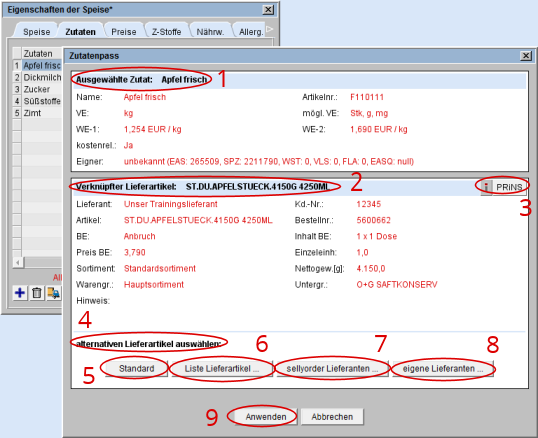 |
| |
| Die
Liste aller zugeordneten Lieferartikel rufen Sie über
gleichnamige Schaltfläche [Liste
Lieferartikel] (s. Markierung 6)
auf. |
Um Ihre Zutat mit einem sellyorder - Lieferartikel zu verknüpfen, wählen Sie die Schaltfläche
[sellyorder Artikel...]
(s. Markierung 7) und erhalten einen
weiteren den
Dialog Zutatenpass in dem Sie die Möglichkeit haben, mit Lieferartikel zuordnen.
|
| Zusätzlich
haben Sie auch die Möglichkeit für Ihren Lieferartikel eine
Auswahl aus Ihren eigenen Lieferanten, d.h., selbst angelegte
und verwaltete Lieferanten, zu tätigen und nutzen dazu die
Schaltfläche [eigene Lieferanten...] (s. Markierung 8). |
| |
Beachten Sie: Haben Sie einen Lieferartikel
ausgewählt, kehren Sie zum obigen Dialog Zutatenpass
zurück. Sie sehen nun im Bereich Verknüpfter
Lieferartikel (s. Markierung 3) den Lieferartikel angezeigt. Haben
Sie genau einen Lieferartikel ausgewählt, ist dieser
gleichzeitig Ihr Standardlieferartikel für die Zutat. Mit Klick
auf die Schaltfläche [Anwenden] (s. Markierung
9) bestätigen Sie diesen Zustand.
Das
bedeutet, wenn immer Sie diese Zutat verwenden, ist die
Verknüpfung zu genau dieserm Lieferartikel vorhanden. |
| Alternativer Lieferartikel |
| Haben Sie mehr als einen
Lieferartikel für eine Zutat zugeordnet, sehen Sie mehrere
Einträge in Ihrer
Lieferartikelliste. |
| Auch in diesem Fall, müssen Sie
sich für einen Lieferartikel für die Zutat entscheiden. |
| Wählen Sie jetzt einen anderen
Lieferartikel/Lieferant in der
Lieferartikelliste
und klicken nachfolgend auf die Schaltfläche [Anwenden],
erhalten Sie genau für die Zutat bei diesem Rezept den anderen
Lieferartikel. |
| Für die Verwendung dieser Zutat in
allen anderen Rezepten bleibt der Standardlieferartikel
zugeordnet. |
| |
| Um die Zuordnung abzuschließen
müssen Sie im Dialog Eigenschaften der
Speise im Reiter
Zutaten noch auf [Übernahme]
klicken. |
| |
| |
| s.a. |
|
|
|

